Trong hành trình tìm hiểu và ứng dụng các giải pháp tự host, tôi đã trải nghiệm nhiều nền tảng chia sẻ file khác nhau, từ những cái tên phổ biến như Nextcloud, Seafile cho đến OpenCloud. Bên cạnh việc chia sẻ file, những nền tảng này còn cung cấp khả năng cộng tác trên tài liệu, bảng tính hay bản trình bày, biến chúng thành giải pháp hữu ích cho các nhóm làm việc hoặc doanh nghiệp nhỏ. Tuy nhiên, tôi nhận thấy các tính năng bổ sung thường đi kèm với mức tiêu thụ tài nguyên và yêu cầu băng thông cao – điều không lý tưởng nếu bạn đang tự host trên một thiết bị kém mạnh mẽ hoặc máy tính cũ. Vì vậy, tôi đã tìm kiếm một dịch vụ đơn giản hơn, chỉ tập trung vào việc chia sẻ file với bạn bè và gia đình mà không có các tính năng thừa thãi. Đó là lúc tôi khám phá ra Gokapi.
Không giống như Nextcloud và các ứng dụng tương tự, Gokapi sở hữu giao diện cực kỳ đơn giản và đi thẳng vào vấn đề, bởi vì công việc duy nhất của nó là tạo điều kiện cho việc chia sẻ file. Điều đó không có nghĩa là nó thiếu các tính năng quan trọng. Gokapi ưu tiên bảo mật, một trong những khía cạnh tối quan trọng khi chia sẻ file cá nhân hoặc chuyên nghiệp. Nhờ vậy, Gokapi đã trở thành nền tảng chia sẻ file quen thuộc của tôi mỗi khi cần gửi ảnh gia đình cho mẹ hoặc những tài liệu quan trọng cho đối tác. Nếu bạn cũng đang tìm kiếm một giải pháp chia sẻ file tự host tương tự, dưới đây là cách bạn có thể thiết lập Gokapi trên laptop, Raspberry Pi, hoặc thậm chí là NAS và biến nó thành trung tâm chia sẻ file của mình.
Hướng Dẫn Thiết Lập Gokapi Cơ Bản
Lựa Chọn Tham Số Cài Đặt Ban Đầu
Có hai cách để truy cập Gokapi: sử dụng hình ảnh Docker hoặc triển khai trực tiếp bằng file thực thi (executable). Sau khi chọn phương án ưa thích, bạn có thể truy cập Gokapi bằng trình duyệt web. Lần đầu tiên chạy, bạn sẽ được yêu cầu thực hiện cài đặt ban đầu, nơi bạn có thể chọn các thiết lập và tham số mong muốn. Điều này bao gồm việc lựa chọn cơ sở dữ liệu, mã hóa, máy chủ web, v.v. Nếu bạn có ý định đưa Gokapi ra internet, bạn cũng có thể chọn loại xác thực ưu tiên từ menu thả xuống. Cuối cùng, đặt tên người dùng và mật khẩu để tạo tài khoản cục bộ.
Sau khi đăng nhập bằng tài khoản quản trị (admin), bạn có thể tạo các tài khoản khác nếu muốn cấp quyền tải lên cho bạn bè hoặc thành viên gia đình. Điều tuyệt vời là bạn có quyền kiểm soát chi tiết để quyết định các quyền mà bạn muốn cấp cho những tài khoản đã tạo. Khi đã thiết lập xong tất cả người dùng, bạn có thể chuyển đến màn hình chính của Gokapi, nơi bạn sẽ thấy tùy chọn để tải lên file và bắt đầu chia sẻ.
 Hệ thống NAS Ugreen cho giải pháp lưu trữ và tự host
Hệ thống NAS Ugreen cho giải pháp lưu trữ và tự host
Tải Lên & Chia Sẻ File Với Các Giới Hạn Mạnh Mẽ
Chia Sẻ Linh Hoạt Với Tùy Chọn Hạn Chế Truy Cập
Việc tải lên một file trở nên vô cùng đơn giản. Chỉ cần kéo và thả file vào cửa sổ Gokapi, quá trình tải lên sẽ bắt đầu ngay lập tức. Sau khi tải lên, bạn có thể thấy file đó được liệt kê ở cuối cửa sổ. Từ đây, bạn có thể lấy đường dẫn để chia sẻ file và xem siêu dữ liệu của nó, bao gồm ngày tải lên, thời hạn hiệu lực của đường dẫn, số lượt tải xuống còn lại, kích thước file, v.v. Bạn cũng có thể chia sẻ mã QR để tải file, nếu bạn không muốn sử dụng đường dẫn.
Tuy nhiên, điểm nổi bật chính của Gokapi là các giới hạn khác nhau mà bạn có thể đặt cho lượt tải xuống. Ví dụ, bạn có thể chọn số lần file có thể được tải xuống trước khi tải lên. Tương tự, bạn có thể đặt ngày hết hạn cho các file, sau ngày đó chúng sẽ không còn khả dụng để tải xuống – ngay cả khi ai đó có đường dẫn. Cuối cùng, còn có khả năng mã hóa file bằng cách thêm mật khẩu. Những tính năng này thường không có sẵn trên hầu hết các phần mềm/ứng dụng chia sẻ file khác. Việc tự host Gokapi cũng có nghĩa là tất cả các file được lưu trữ cục bộ trên mạng gia đình của bạn. Vì vậy, bạn không phải lo lắng về việc hết dung lượng lưu trữ đám mây.
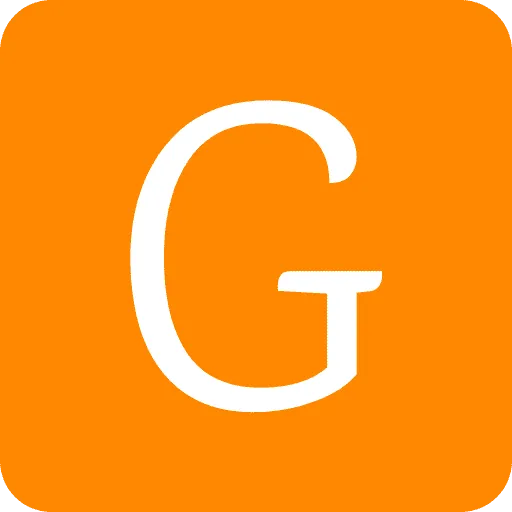 Giao diện đơn giản của nền tảng chia sẻ file tự host Gokapi
Giao diện đơn giản của nền tảng chia sẻ file tự host Gokapi
Đảm Bảo An Toàn & Quyền Riêng Tư Tuyệt Đối
Trước đây tôi từng tự host một giải pháp thay thế AirDrop để truyền file từ điện thoại Android sang Mac. Tuy nhiên, giải pháp đó chủ yếu hữu ích khi gửi và nhận file từ các thiết bị trong cùng một mạng. Với Gokapi, giới hạn đó không tồn tại. Bạn có thể chia sẻ file với các thành viên gia đình ở cùng nhà, hoặc với bạn bè hay đồng nghiệp ở cách xa hàng ngàn dặm. Bạn có thể cho rằng đã có nhiều ứng dụng làm được điều này. Tuy nhiên, một giải pháp tự host như Gokapi cung cấp quyền riêng tư hàng đầu vì bạn không phải tải các file nhạy cảm lên máy chủ từ xa. Tất cả dữ liệu được lưu trữ trên máy chủ cục bộ của bạn, cộng với việc bạn có toàn quyền kiểm soát số lần file có thể được tải xuống, ai có thể tải xuống, v.v.
 Hai laptop Windows 11 minh họa cách chia sẻ tài liệu
Hai laptop Windows 11 minh họa cách chia sẻ tài liệu
Gokapi thực sự là một giải pháp tự host tuyệt vời cho những ai đang tìm kiếm sự đơn giản, hiệu quả và bảo mật cao trong việc chia sẻ file. Nó giải quyết vấn đề về tài nguyên và tính năng thừa thãi mà các nền tảng lớn hơn thường gặp phải, mang lại trải nghiệm chia sẻ file an toàn và tiện lợi ngay trên hệ thống của bạn. Với khả năng thiết lập dễ dàng và các tùy chọn kiểm soát mạnh mẽ, Gokapi xứng đáng là lựa chọn hàng đầu cho nhu cầu chia sẻ dữ liệu cá nhân hay nhóm nhỏ.
Bạn đã từng trải nghiệm Gokapi hay các giải pháp tự host khác chưa? Hãy chia sẻ kinh nghiệm của bạn trong phần bình luận bên dưới và đừng quên khám phá thêm các bài viết hữu ích khác về công nghệ tự host trên blogcongnghe.net nhé!